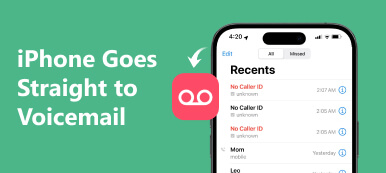Ifølge nylig undersøkelse har Instagram blitt neste Facebook, og flere enn 800 millioner registrerte brukere har aktivt tilgang til dette sosiale media på sine mobile enheter. Suksessen skyldes Instagram kontinuerlig introduksjon av nye funksjoner og algoritmer, for eksempel meldinger om innlegg. Instagram utviklet en algoritme for varslene for å vise hva du bryr deg om mest.
Når du slår på Instagram-varslinger på enheten din, får du en push-melding hver gang brukeren skriver inn. Og den avanserte algoritmen er spesielt viktig for Instagrammer som er interessert i hundrevis av mennesker. I denne opplæringen skal vi vise deg hvordan du slår på Instagram-varslinger på iPhone og Android.
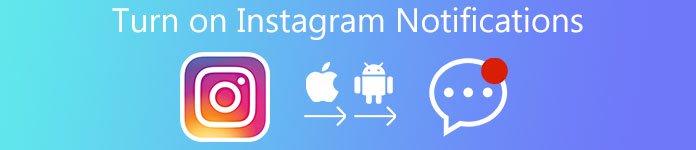
- Del 1: Slik slår du på Instagram-varsler (grunnleggende måter)
- Del 2: Slik slår du på Instagram-varsler (profesjonell måte)
- Del 3: Slik slår du av Instagram-varsler
- Del 4: Hva skal gjøres hvis Instagram-varslinger ikke fungerer
Del 1: Slik slår du på Instagram-varsler (grunnleggende måter)
I denne delen kan du lære om nødvendig kunnskap knyttet til hvordan du slår på Instagram-varsling.
Vei 1: Slå på Instagram-melding i Innstillinger
På Android-enheter:
Trinn 1. Åpne "Innstillinger" -appen fra Android-appskjermen, og gå til "Apps" eller "Application" Manager.
Trinn 2. Rull ned og finn "Instagram" på applisten. Trykk på den for å åpne "App Info" -skjermen.
Trinn 3. Merk av i avmerkingsboksen foran "Vis varsler" eller lignende alternativ for å slå på Instagram-varsler.
Innstillingsmenyen er litt annerledes på forskjellige Android-versjoner og Smartphone fra forskjellige produsenter.
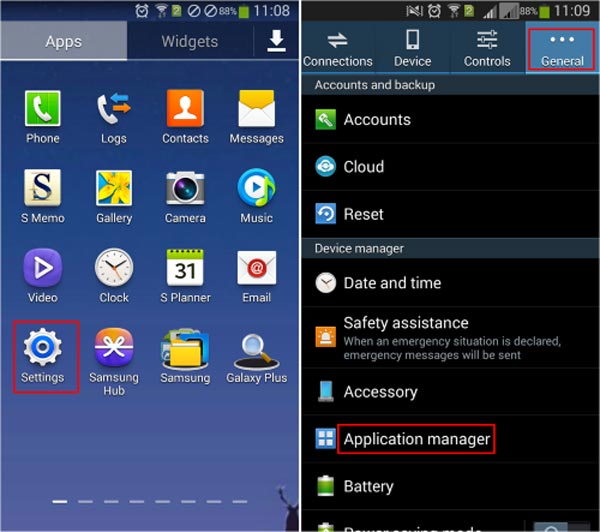
På iPhone eller iOS-enhet:
Trinn 1. Start iPhone Settings-appen og gå til "Notifications"> "Instagram".
Trinn 2. På skjermen for varslingsinnstillinger, sett bryteren til "Tillat varsler" til PÅ-posisjon.
Trinn 3. Deretter vil du bli presentert flere tilpassede alternativer relatert til varslingsdisplayet. Du kan angi dem basert på dine preferanser.
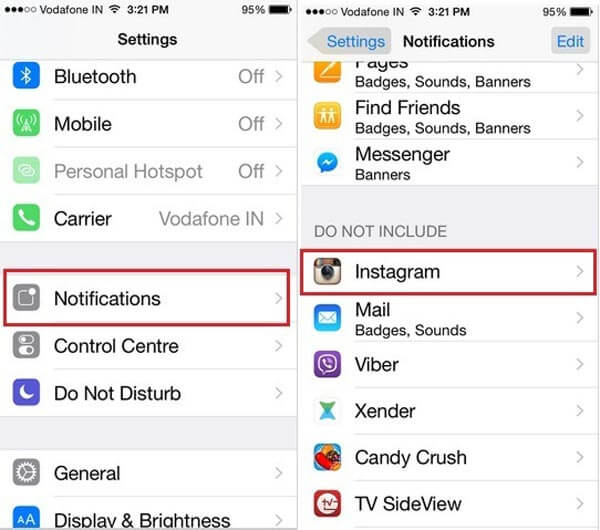
En annen måte å slå på meldingene om innlegg er Instagram-appen.
Trinn 1. Åpne Instagram-appen din, gå til "Profil" -fanen og åpne deretter "Innstillings" -skjermen.
Trinn 2. Velg "Innstillinger for pushvarsling" og bestem deg for å slå på alle varsler, eller motta varsler fra følgere eller hendelser.
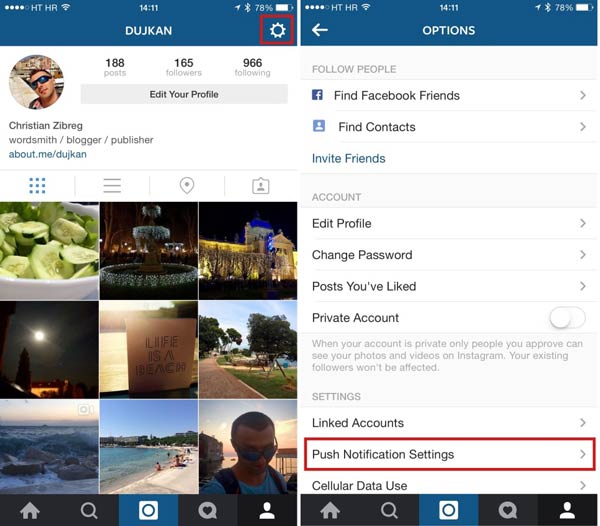
Vei 2: Installer Instagram igjen og tillat melding
Når du slår på Instagram-varsler, kan det hende du støter på ulike problemer, for eksempel kan du ikke finne Instagram-appen i Application Manager eller Notifications. På dette tidspunktet kan du prøve å installere Instagram på mobiltelefonen og sette den opp igjen.
Trinn 1. På iPhone, trykk på en hvilken som helst app på startskjermen til du går til redigeringsmodus, trykk på Slett-knappen på Instagram-appen og trykk "Slett" på popup-meldingen. For Android-enheter, fortsett å trykke på Instagram-appen på startskjermen og dra den til papirkurven når den vises øverst på skjermen. Trykk på "Avinstaller" for å fjerne Instagram fra telefonen.
Trinn 2. Last ned og installer den nyeste versjonen av Instagram-appen fra App Store eller Play Store igjen.
Trinn 3. Etter installasjonen vil du bli presentert en melding, velg Tillat varsler for Instagram for å slå på Instagram-varslinger.
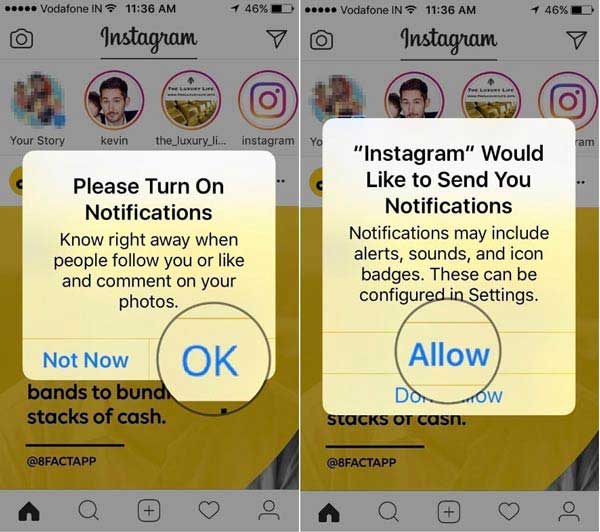
Vei 3: Deaktiver Ikke forstyrr
Noen instagrammer rapporterte at Instagram-meldinger ikke fungerte på smarttelefonene deres, selv om de har slått på det. Funksjonen Ikke forstyrr kan være svaret du leter etter.
På Android-enheter, sveip nedover fra toppen av skjermen for å få tilgang til hurtiginnstillingsskjermen, og trykk deretter på "Ikke forstyrr" -funksjonen for å slå den av, hvis du har aktivert den ved et uhell.
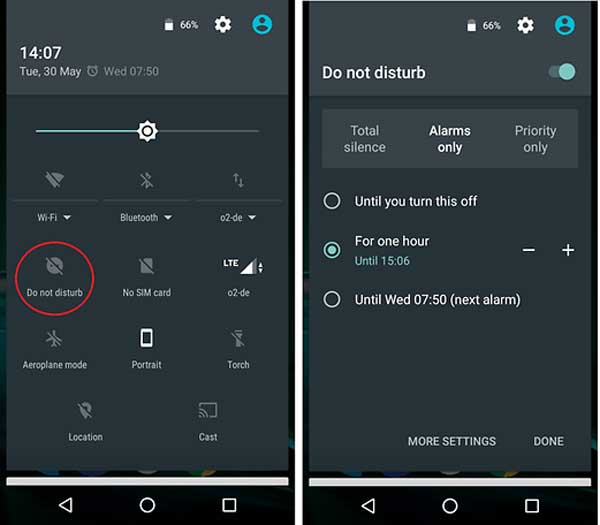
For iPhone, sveip oppover fra bunnen av skjermen for å åpne "Kontrollsenter", deaktiver "Ikke forstyrr"-funksjonen.
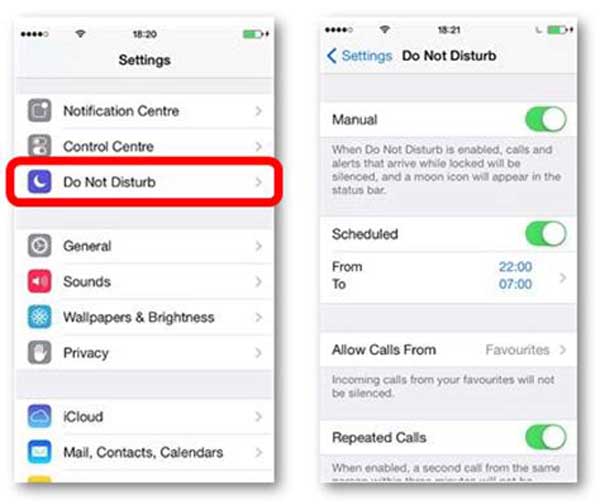
Vei 4: Tilbakestill nettverksinnstillinger
Hvis meldinger fortsatt ikke fungerer etter at du har slått på Instagram-varslinger på iPhone, kan du prøve tilbakestille nettverksinnstillinger med en profesjonell iPhone verktøykasse, for eksempel Apeaksoft iOS System Recovery. Hovedfunksjonene er:
- Diagnose hvorfor Instagram-varslinger ikke fungerer ved hjelp av avansert algoritme.
- Løs en rekke programvareproblemer som fører til at Instagram-varslinger ikke fungerer, for eksempel feil nettverksinnstillinger.
- Reparasjonsvarslingsproblemer i gjenopprettingsmodus og DFU-modus.
- Ikke skade gjeldende data på enheten under fikseringsproblemer.
- Støtte alle iPhone-modeller, inkludert iPhone X / 8 / 8 Plus / 7 / 7 Plus / 6 / 6s / 5 / 4.
- Kompatibel med Windows 10 / 8 / 8.1 / 7 / XP og Mac OS.
I et ord er det den enkleste måten å gjøre Instagram-varslinger fungerer normalt, og du kan få detaljer i neste del.
Del 2: Slik slår du på Instagram-varsler (profesjonell måte)
Hvis du har utført de vanlige måtene å slå på Instagram-varsler, men det fortsatt ikke fungerer, bør du prøve den profesjonelle måten nedenfor.
Trinn 1. Koble iPhone til iOS System Recovery
Last ned og installer iOS System Recovery til datamaskinen din. Koble enheten til datamaskinen din ved hjelp av lynledning og start programmet.
Trinn 2. Sett iPhone i DFU-modus for diagnose
Velg "Start"-knappen på hjemmegrensesnittet, klikk deretter på "Spørsmål"-knappen på det øverste båndet og følg veiledningen på skjermen for å sette din iPhone i DFU-modus.

Trinn 3. Løs Instagram-varslingsproblemer
Velg din iPhone-modell i Info-vinduet, og klikk deretter Last ned-knappen for å få fastvaren og reparer ulike programvareproblemer som forårsaker Instagram-varsler.
Når det er gjort, start datamaskinen på nytt og slå på Instagram-varsler, det skal fungere nå.

Del 3: Slik slår du av Instagram-varsler
Hvis du har fulgt hundrevis av mennesker på Instagram, kan det ikke være en god ide å slå på Instagram-varslinger. For å slå den av, kan du følge operasjonene nedenfor:
På iPhone, gå til "Innstillinger"> "Varsler"> "Instagram", og flytt "Tillat varsler" til "AV" -posisjon.
På Android, finn til Innstillinger-> Programbehandling-> Instagram, og fjern merket for "Vis varsler".
Del 4: Hva å gjøre hvis Instagram-varslinger ikke fungerer
Hvis Instagram-varsling ikke fungerer etter at du har slått på Instagram-varsler, kan tipsene nedenfor hjelpe deg med å løse dette problemet.
1. Kontroller at Smartphone har koblet til Internett. Hvis Wi-Fi-nettverket ditt er ugyldig, kan du prøve celledataene.
2. Deaktiver funksjonen Ikke forstyrr på mobiltelefonen din.
3. Start Smartphone på nytt, fjern hurtigbufferdata, og slå på Instagram-varslinger på nytt.
4. Tilbakestill nettverksinnstillingene.
5. Oppdater til den nyeste versjonen av Android eller iOS, og installer oppdatering for Instagram-appen.
6. Tilbakestill mobiltelefonen til fabrikkinnstillingene og installer Instagram igjen, når du spør, velg Tillat Instagram-varsler.
Mer detaljerte løsninger er her for å fikse Instagram-varsel fungerer ikke.
Konklusjon
Basert på opplæringen ovenfor, kan du kanskje forstå hvordan du slår på Instagram-varsler på iPhone- og Android-enheter. Og vi delte også feilsøking når Instagram-varsler ikke fungerer. Hvis du trenger en profesjonell måte å fikse problemer knyttet til Instagram-varsler på, kan du prøve Apeaksoft iOS System Recovery. Dessuten kan du lære hvordan gjenopprette slettede Instagram-meldinger her.